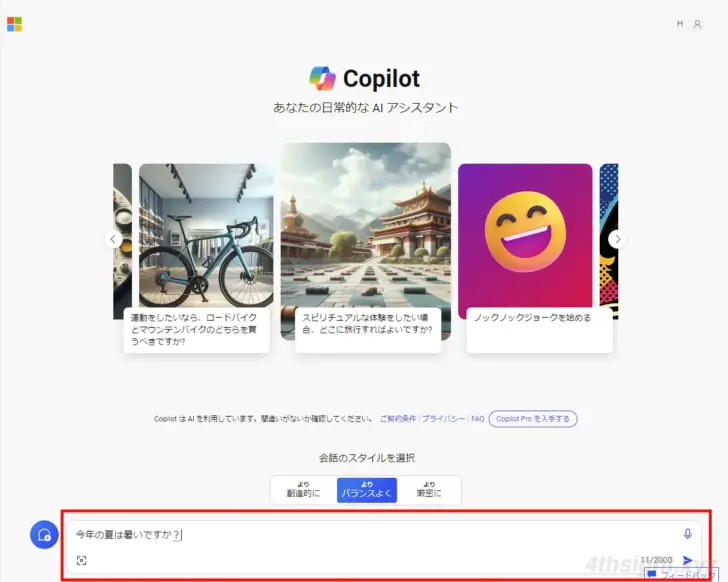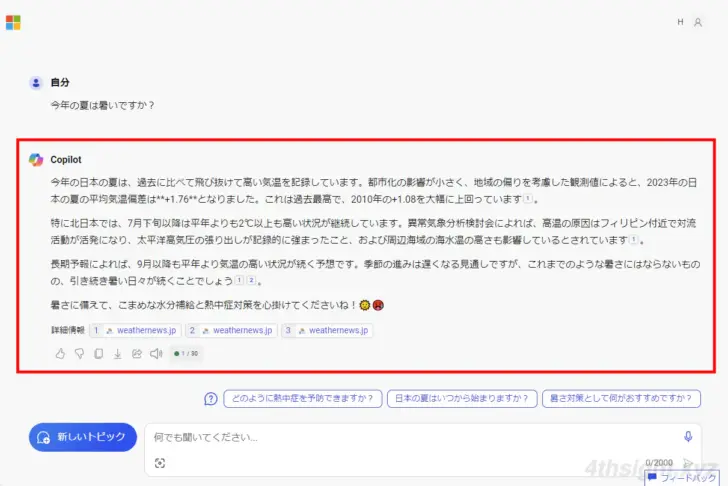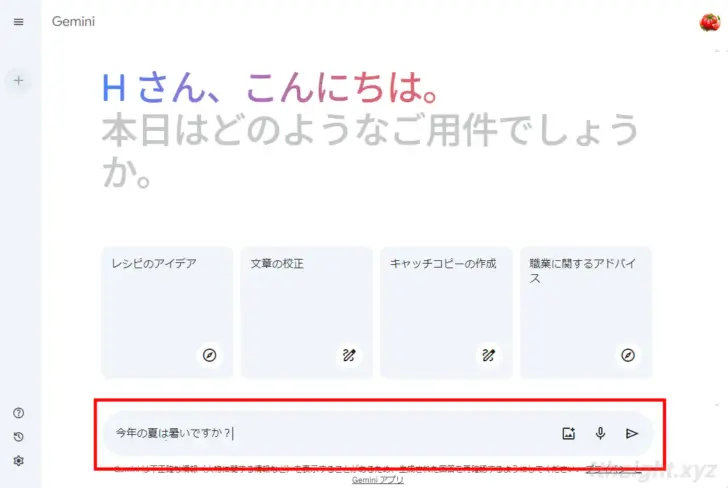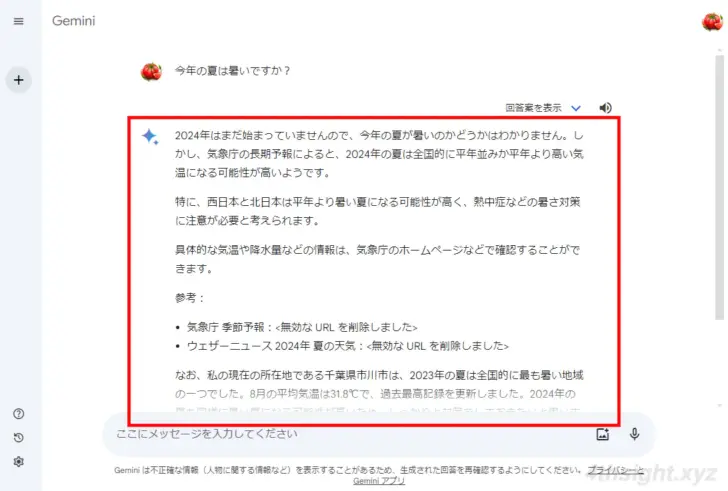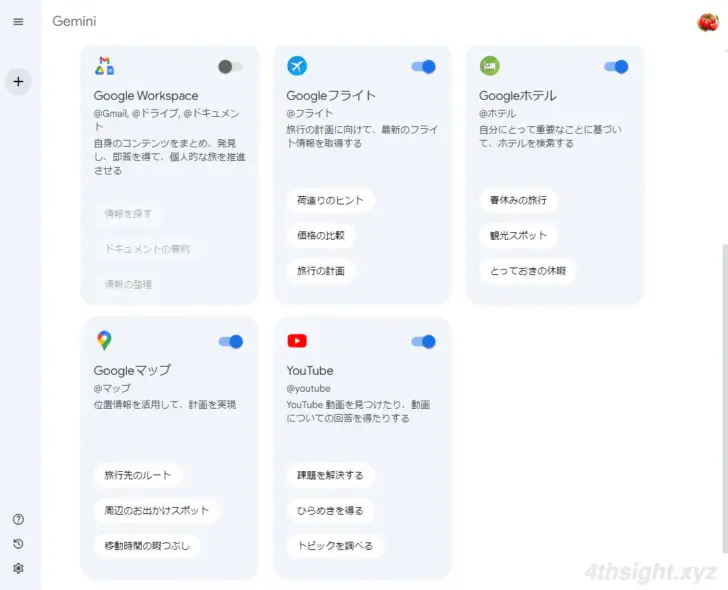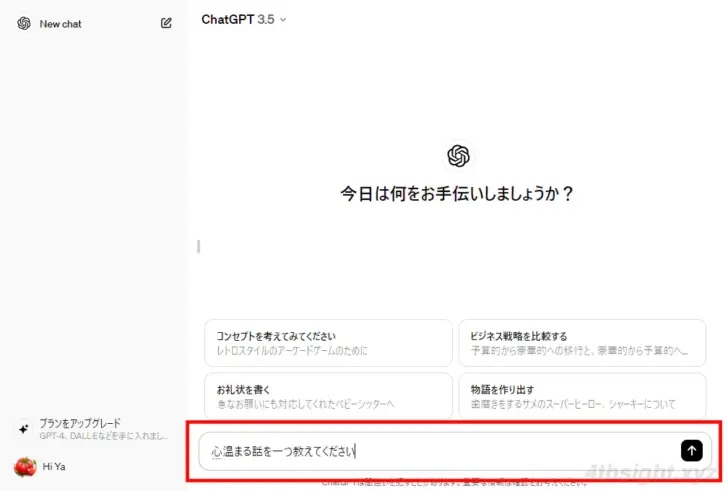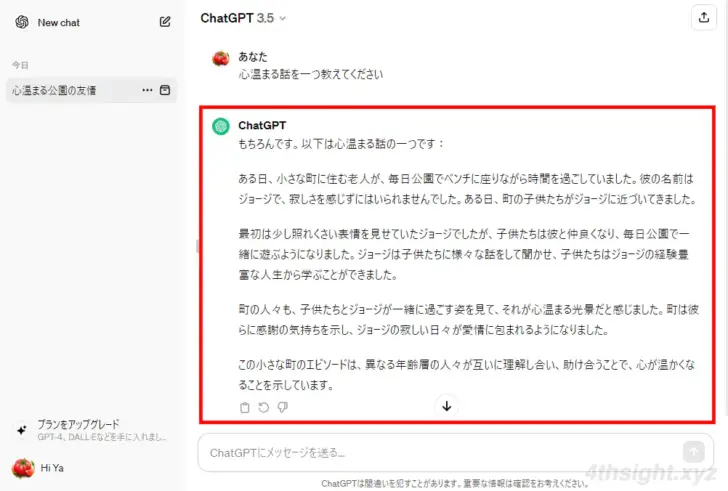ChatGPTの登場でにわかに活気づいてきた生成AIサービスは、上手に活用すれば文章作成、相談、文章校正、翻訳、プログラミングなど、さまざまな場面で役立つことから、仕事やプライベートを問わず活用している方が増えているようです。
そこでここでは、生成AIサービスとしての地位を確立しつつある、Microsoftの「Copilot」、Googleの「Gemini」、OpenAI「ChatGPT」、それぞれの特徴や基本的な使い方を簡潔かつ分かりやすくまとめました。
目次
Copilot
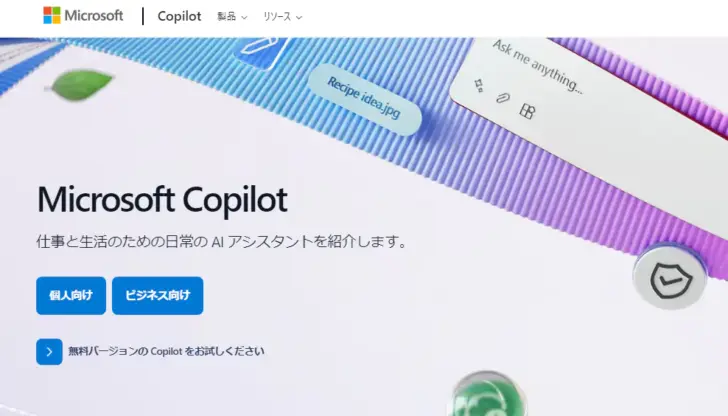
Microsoft Copilot | Microsoft AI
「Copilot(コパイロット)」は、Microsoftが提供している生成AIサービスで、OpenAIが開発した大規模言語モデルGPT-4をベースとしており、Microsoftアカウントがなくても基本機能は無料で利用できます。
Copilotを利用する方法は、パソコンならWebブラウザから、スマートフォンならスマホ向けアプリからが一般的な方法となります。
Microsoft公式のスマホ向けアプリは、以下から入手できます。
たとえば、パソコンのWebブラウザから利用するときは、Copilotのページにアクセスして、質問を入力すれば回答が返ってきます。
また、マイクからの音声で質問を入力したり、写真などの画像をアップロードして、画像に写っているものに関する詳しい情報やその説明を回答として得ることもできます。
回答内容は自然な文章で、一問一答で終わるのではなく、得られた回答に対してさらに質問するといった会話ができ、回答内容の情報源も表示されています。
Microsoftアカウントでログインしていない場合、一つの会話でのやり取り(ターン数)は、4回までとなっています。(Microsoftアカウントでログインすれば、一つの会話でのやり取り(ターン数)が30回までとなり、会話の履歴も保存しておけます。)
また、Copilotは、WindowsやMicrosoft 365、TeamsといったMicrosoftが提供している多くの製品やサービスにも組み込まれており、Windows 11に組み込まれているCopilot「Copilot in Windows」では、さまざまな質問に答えてくれるだけでなく、文字や音声による指示でWindows 11の設定を変更したり、アプリを起動するといった操作も可能となります。
たとえば、「メモ帳を開く」と言えばメモ帳アプリを開くことができ、「画面を暗くして」と言えばWindows 11をダークモードに切り替えてくれます。
Gemini(Bard)
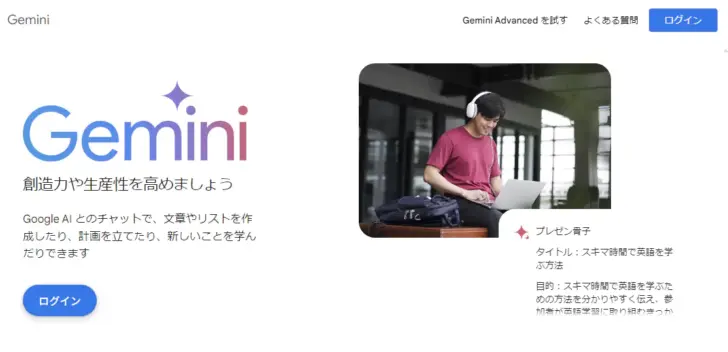
Gemini(ジェミニ)は、Googleが提供している生成AIサービスで、Googleが独自開発したAIモデルをベースとしており、Googleアカウントさえあれば基本機能は無料で利用できます。
Geminiを利用する方法は、パソコンならWebブラウザから、スマートフォンならスマホ向けアプリからが一般的な方法となります。(なお、現在のところAndroid向けアプリは日本ではまだ利用できないようです。また、iOSでは既存のGoogleアプリから利用します。)
たとえば、パソコンのWebブラウザから利用するときは、GeminiのページにアクセスしてGoogleアカウントにログインします。
すると、以下のようなチャットページが表示されるので、画面下部のテキストボックスに質問を入力して、右端の紙飛行機アイコンをクリックすると、しばらくして画面上に回答が表示されます。
また、マイクからの音声で質問を入力したり、写真などの画像をアップロードして、画像に写っているものに関する詳しい情報やその説明を回答として得ることもできます。
回答が表示されるまでの時間は、ChatGPTやBingのAIチャットに比べて若干速いという印象です。なお、回答内容には画像が含まれる場合もあります。
回答内容は自然な文章で、一問一答で終わるのではなく、得られた回答に対してさらに質問するといった会話ができます。
また、拡張機能からGoogleが提供しているサービス(Gmail、Googleマップ、YouTubeなど)と連携させることができ、より自分にマッチした回答を得ることができるようになっています。
ChatGPT
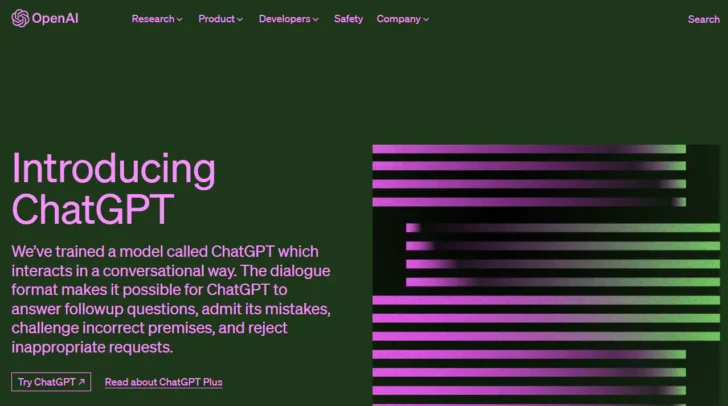
ChatGPT(チャットジーピーティー)は、OpenAIが開発した大規模言語モデルをベースとした生成AIサービスで、基本機能はユーザー登録不要で利用できます。
ChatGPTは、生成AIサービスの火付け役ともいえるサービスで、登場当初は話題になりましたが、その後MicrosoftやGoogleの猛烈な追い上げにより、先行者メリットはかつてより薄れている感じがします。
ChatGPTを利用する方法は、パソコンならWebブラウザから、スマートフォンならスマホ向けアプリからが一般的な方法となります。
OpenAI公式のスマホ向けアプリは、以下から入手できます。
たとえば、パソコンのWebブラウザから利用するときは、まずChatGPTのWebサイトにアクセスすれば、以下のようなチャットページが表示され、画面下部のテキストボックスに質問を入力して、右端の矢印アイコンをクリックすると、しばらくして画面上に回答が表示されます。
無料版で利用できるChatGPTの大規模言語モデル「GPT-3.5」の学習データは、現在は2022年1月までのもののため、リアルタイムな情報は回答されません。
回答内容は自然な文章で、一問一答で終わるのではなく、得られた回答に対してさらに質問するといった会話ができます。
なお、画面左下からアカウントを作成してログインすれば、チャット履歴を保存したり、チャットの共有などが可能となります。
あとがき
Copilot、Gemini、ChaptGPTは、いずれも無料版よりもパフォーマンスや回答品質が優れ、高度な支援が可能となる有料サブスクリプションプラン(月額$20ほど)を提供しているので、本格的に利用してみたいとお考えなら検討してみるとよいでしょう。
- Microsoft - Copilot Pro
- Google - Gemini Advanced(2024/2/15現在、日本語には未対応)
- OpenAI - ChatGPT Plus